怎么设置文件自动保存
更新时间:2023-11-20 12:44:02作者:jiang
怎么设置文件自动保存,在日常使用电脑的过程中,我们经常会遇到一种情况:突然意外断电或程序崩溃,导致我们正在编辑的文件丢失,为了避免这种情况的发生,我们可以通过设置文件的自动保存功能来保护我们的劳动成果。文件的自动保存功能可以让我们不再担心意外断电或程序崩溃而导致的文件丢失问题,使我们的工作更加安心和高效。如何设置文件的自动保存功能呢?接下来我们将详细介绍在电脑中使用自动保存功能的方法。
具体方法:
1.打开你的excel工作表,找到“工具”。
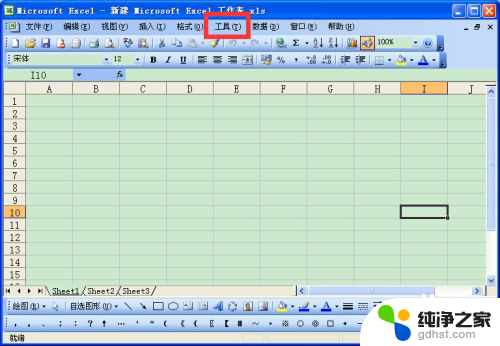
2.左键单击“工具,出现如下页面,找到”选项“。
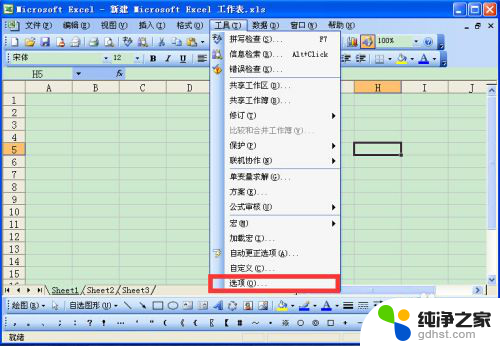
3.左键单击”选项“,出现如下页面。
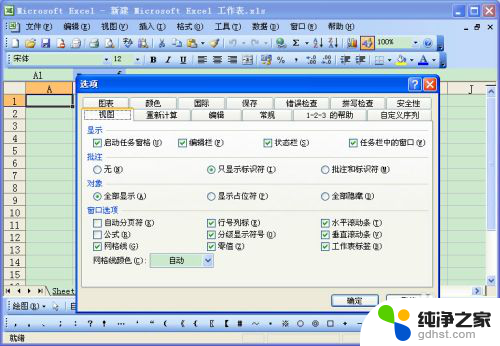
4.在”选项“的页面,找到”保存“,如下图所示:
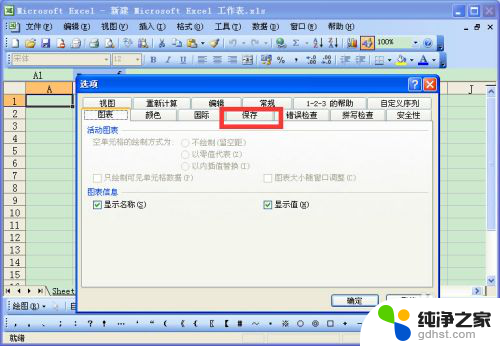
5.进入”保存“的页面,找到“设置”
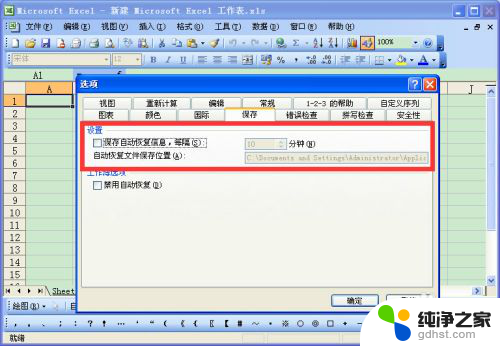
6.勾选”设置“中的自动保存,设置自动保存时间,在点击确定。在这里我设置的是10分钟,也就是每十分钟自动保存一次。当然你们可以根据自己的时间情况设置自动保存时间。
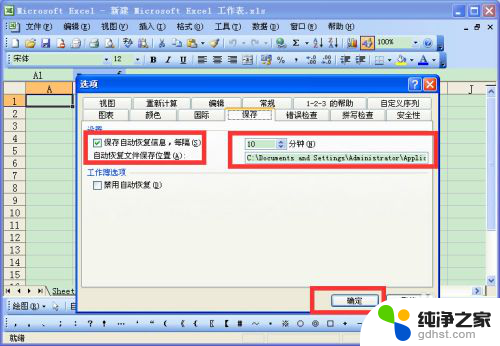
7. 上面小编介绍的经验”设置电脑的自动保存“,小伙伴们学会了吗?赶快试试吧!
虽然有了小编介绍的经验,但是工作中。我们也需要时时刻刻记得保存,养成经常保存的好习惯。
以上就是文件自动保存设置的全部内容,如果遇到这种情况,您可以按照以上方法解决,希望对大家有所帮助。
- 上一篇: 电脑微信打视频对方听不见我的声音
- 下一篇: mac下载的文件一般存储到哪
怎么设置文件自动保存相关教程
-
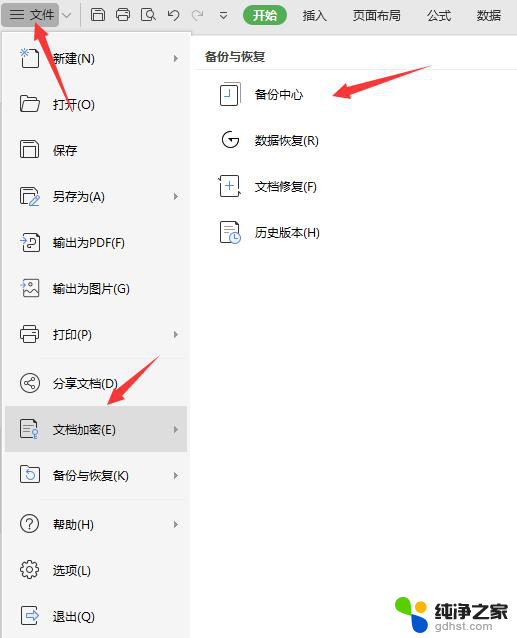 wps文档怎么设置自动保存
wps文档怎么设置自动保存2024-01-17
-
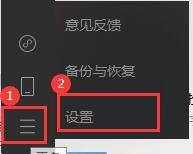 电脑的微信文件自动保存路径怎么设置
电脑的微信文件自动保存路径怎么设置2024-04-13
-
 wps自动保存文件
wps自动保存文件2024-02-17
-
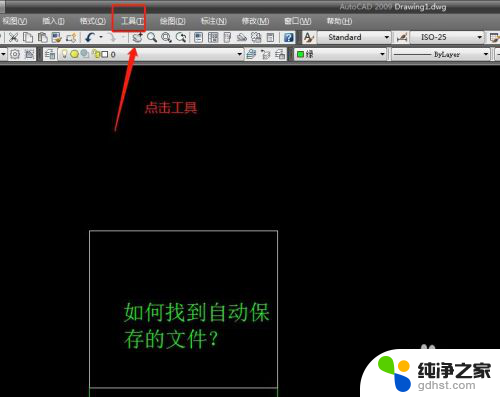 cad自动保存文件在哪里找到
cad自动保存文件在哪里找到2024-05-08
电脑教程推荐
- 1 电容麦连接声卡没声音
- 2 word文档中的回车键箭头怎么消除
- 3 如何让电脑玩游戏不卡
- 4 excel筛选不能用怎么办
- 5 文件怎么批量修改后缀
- 6 复印机怎么扫描到电脑上
- 7 微信视频怎么没有声音了
- 8 插入u盘在电脑上怎么打开
- 9 文档怎么解除只读模式
- 10 微信登录不了是什么原因